Microsoft Edge는 Firefox와 유사한 두 번째 검색 창을 추가하려고 합니다.
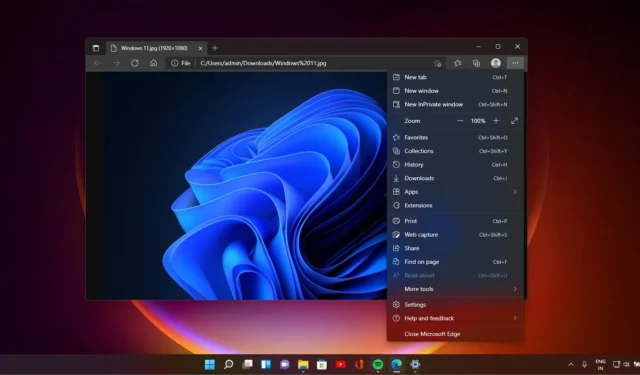
Microsoft Edge는 사용자가 Mozilla Firefox에서 본 것과 유사하게 주소 표시줄 옆에 두 번째 검색 표시줄을 활성화하는 새로운 기능을 테스트하고 있습니다. 새 업데이트 후 Microsoft Edge Canary에 이 새로운 검색 창이 표시되었지만 다른 장치에서는 표시되지 않습니다. 이는 해당 기능이 A/B 테스트 중임을 의미합니다.
이 새로운 검색창은 URL을 입력하기 위한 것이 아니라 Google, Bing 또는 DuckDuckGo와 같은 엔진에서 검색하기 위해 특별히 설계되었습니다. 이 검색창에 무엇인가를 입력하면 URL을 표시하지 않고 클릭하여 새 탭을 열 수 있는 제안이 제공됩니다. 순전히 검색을 위한 도구일 뿐입니다.
그렇다면 두 번째 검색창을 추가하는 이유는 무엇일까요? 여러 가지 이유가 있는데 Edge는 이미 이 기능을 갖춘 Firefox의 영향을 받은 것 같습니다. 한 가지 주요 이점은 탐색과 URL 입력을 별도로 유지하면서 검색창에 실시간 검색 제안을 제공하는 것입니다. 이는 다음을 의미합니다.
- URL 항목을 검색 엔진에 전송하지 않고도 검색 제안을 활성화할 수 있습니다.
- 주소 표시줄에 입력할 때 개인 정보 보호가 염려되는 경우 전용 검색 표시줄을 사용하면 해당 검색어를 별도로 보관할 수 있습니다.
- 또한 URL 변환으로 인해 초기 검색어를 잃지 않고 여러 엔진의 검색 결과를 비교하는 데에도 유용합니다.

두 번째 검색창의 검색 엔진을 변경할 수 있으며 이는 특히 유용할 수 있습니다.
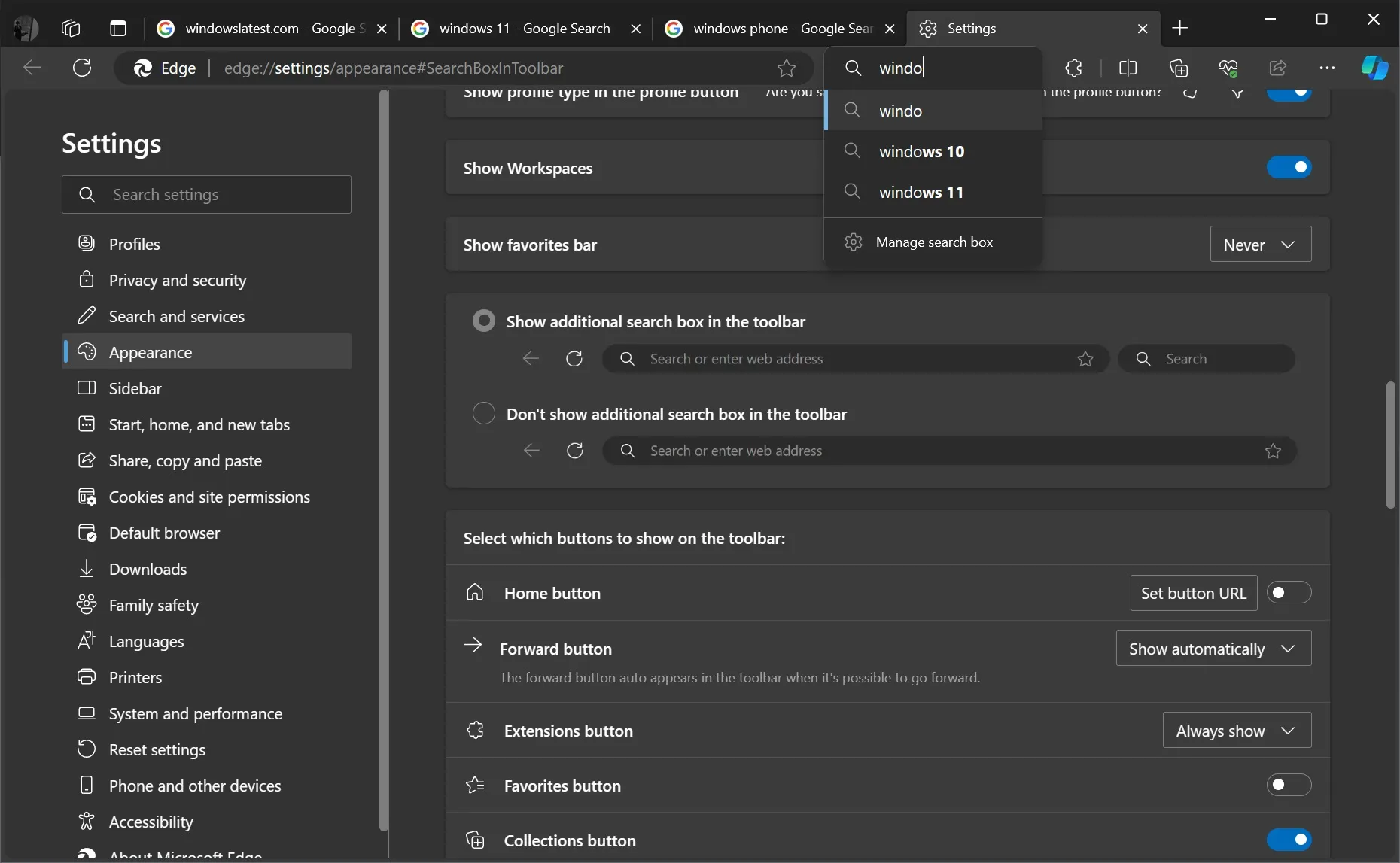
예를 들어 휴가를 계획 중이고 리뷰를 위한 TripAdvisor, 여행 패키지를 위한 Expedia, 실제 사진을 위한 Instagram과 같은 다양한 플랫폼에서 제안을 찾아야 하는 경우가 있습니다.
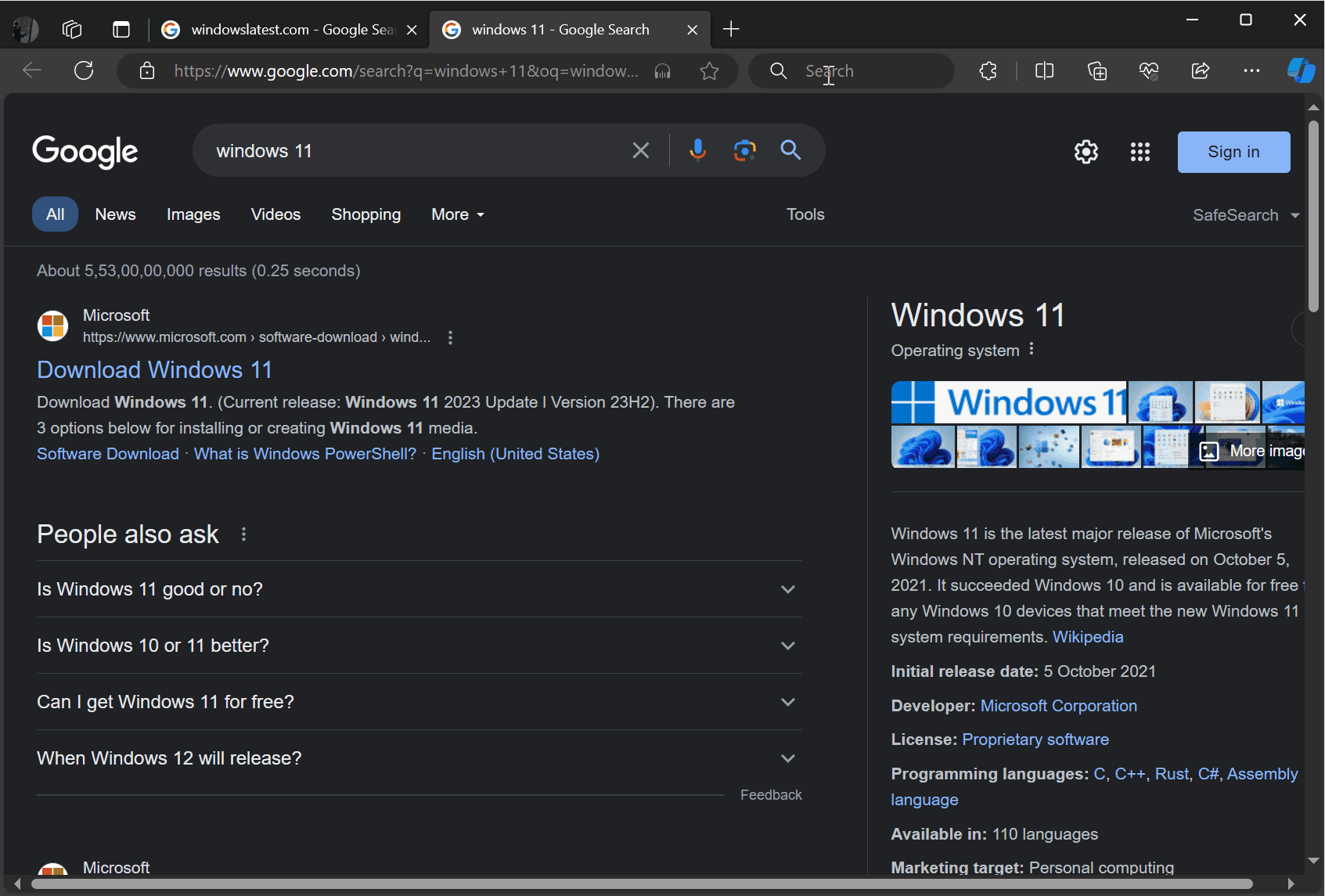
단일 검색 창을 사용하여 트립어드바이저에 검색어를 입력한 다음 계속 조사하려면 Expedia에서 동일한 용어를 다시 입력해야 하고 Instagram에서도 한 번 더 입력해야 하므로 상당히 번거로울 수 있습니다.
두 번째 막대를 사용하면 기본 쿼리를 한 번만 입력하면 됩니다. 그런 다음 검색 표시줄 옆에 있는 아이콘을 클릭하여 TripAdvisor, Expedia 및 Instagram 간을 빠르게 탐색할 수 있습니다.
이 기능은 URL과 검색에 대해 별도의 표시줄을 표시하여 기존의 탐색 기본 설정을 따르는 기존 방식을 선호하는 사용자에게도 매력적일 수 있습니다.
통합 바는 두 가지 요구 사항을 모두 효율적으로 해결하지만 두 번째 검색 창을 도입하는 것은 선호도가 다른 사용자에게 옵션을 제공하는 Microsoft의 방식으로 볼 수 있습니다.
아니면 이러한 움직임이 Bing 검색을 향상시킬 수 있을까요? 확실하지는 않지만 마음에 들지 않으면 언제든지 기능을 끌 수 있습니다.
호버 위로 부조종사가 열립니다
또한 이제 Microsoft Edge에서 아이콘 위로 마우스를 가져가면 Copilot이 자동으로 열리는 것을 확인했습니다.
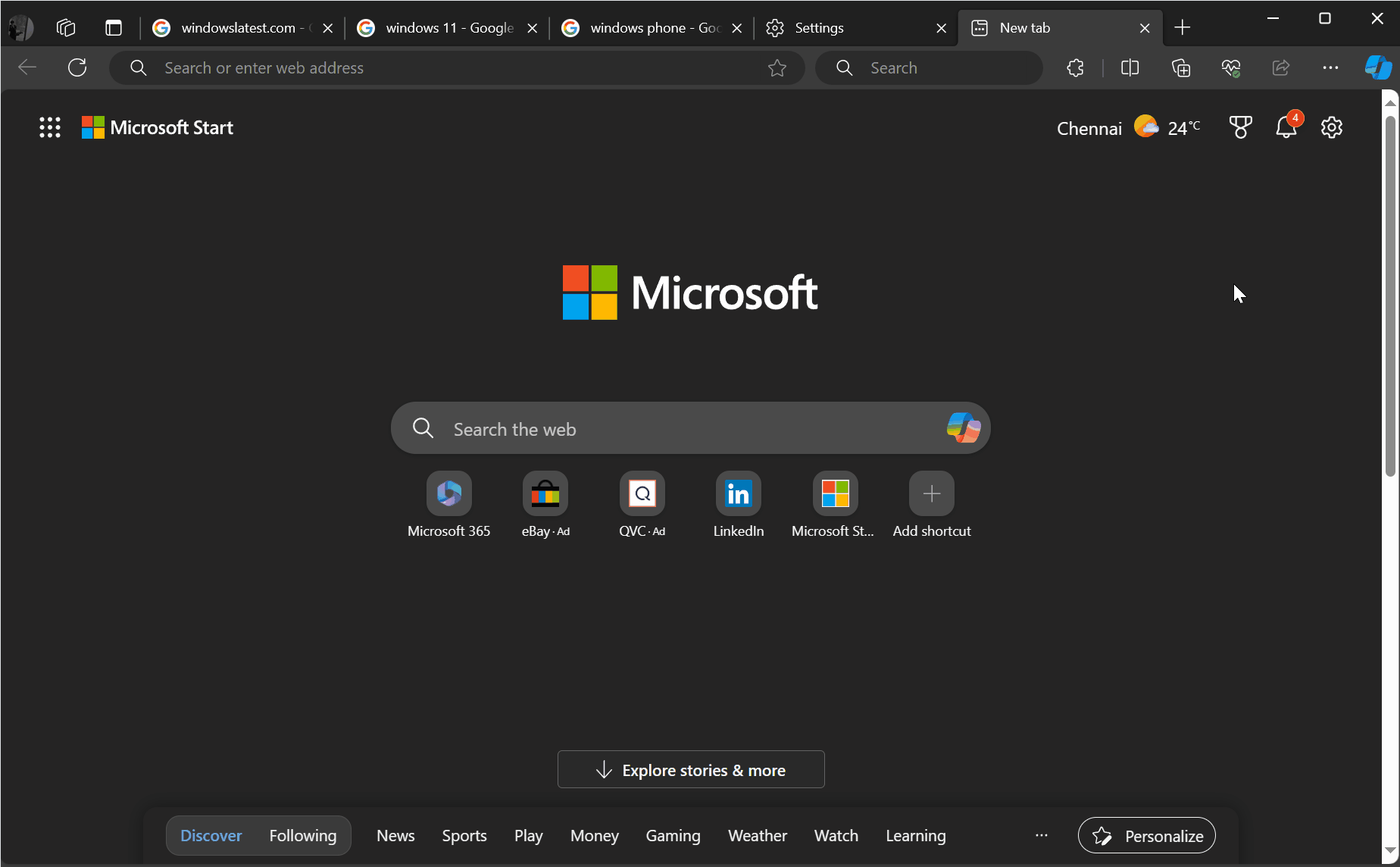
이는 선택된 사람들을 대상으로 출시되는 또 다른 실험적 기능일 수 있으며, 이것이 안정 버전에 적용될지는 알 수 없습니다.


답글 남기기